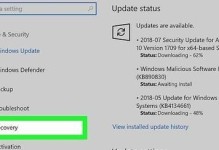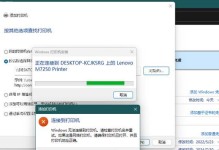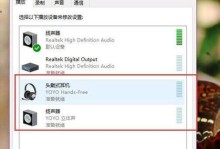在日常工作中,经常会遇到需要填充相同内容的情况,例如批量录入客户信息、生成序列号等。手动逐一填写既耗时又繁琐,然而Excel提供了一种便捷的方式,即一键填充相同内容。本文将介绍如何利用Excel的这一功能,快速实现批量填充,提高工作效率。
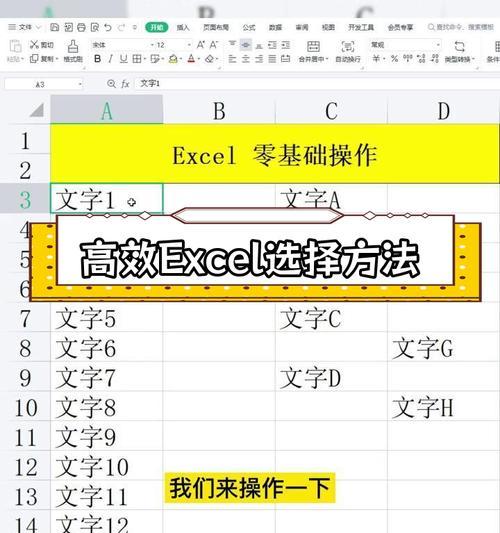
1Excel一键填充的基本操作
Excel中的一键填充功能可通过选中一个或多个单元格,然后拖动填充柄来实现相同内容的批量填充。填充柄位于选中区域的右下角,当鼠标移动到该位置时,光标会变成黑十字。拖动填充柄时,Excel会自动识别填充的模式并进行填充。
2填充序列号
在Excel中,我们经常需要填充一列或一行的序列号。只需在第一个单元格输入起始值,然后选中该单元格并拖动填充柄即可快速填充相应的序列号。
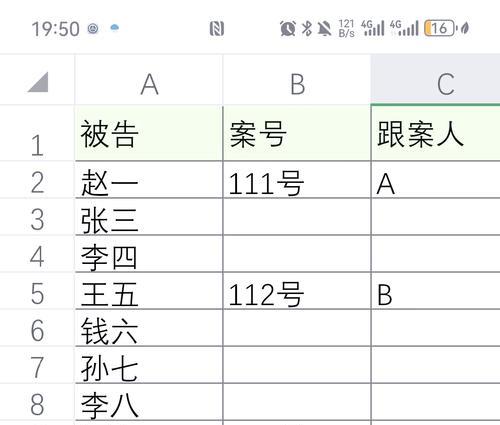
3填充日期
如果需要在Excel中填充连续的日期,也可以利用一键填充功能。选中一个或多个单元格,输入起始日期,然后选中该单元格并拖动填充柄即可自动填充相应的日期。
4填充月份
类似于填充日期,填充月份也是十分常见的操作。在第一个单元格输入起始月份,然后选中该单元格并拖动填充柄即可自动填充相应的月份。
5填充公式
Excel的一键填充功能还可以用于填充公式。只需在第一个单元格输入公式,然后选中该单元格并拖动填充柄即可自动填充相应的公式,节省了手动输入公式的时间与精力。
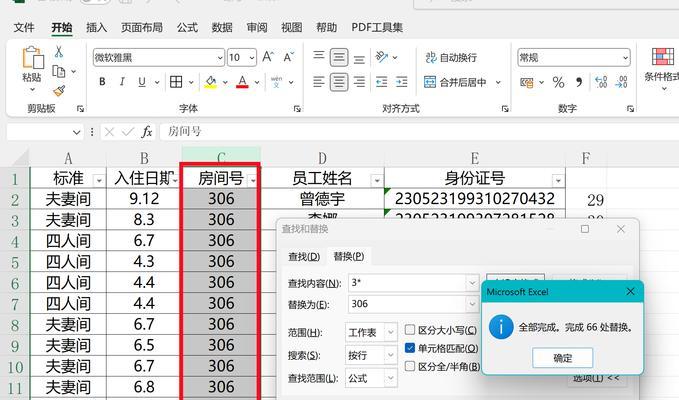
6填充文本
除了数字、日期和公式外,一键填充还可以用于填充文本。选中一个或多个单元格,输入要填充的文本,然后选中该单元格并拖动填充柄即可快速填充相同的文本。
7自定义序列
如果需要填充自定义的序列,也可以通过Excel的一键填充功能实现。首先输入前几个序列值,选中这些单元格,然后选中最后一个单元格并拖动填充柄即可自动填充相应的序列。
8填充特定模式
在一键填充时,Excel还可以根据所填充的内容进行特定模式的推测。例如填充星期几、月份的缩写等,Excel会自动判断填充模式并进行相应的填充。
9填充带有格式的内容
如果需要填充带有格式的内容,例如颜色、字体等,也可以通过Excel的一键填充功能实现。只需在第一个单元格输入所需内容和格式,选中该单元格并拖动填充柄即可自动填充带有相同格式的内容。
10快速复制并填充
Excel的一键填充功能还可以用于快速复制并填充指定的内容。选中要复制的单元格,按住Ctrl键并拖动填充柄即可快速复制所选单元格的内容。
11一键填充的注意事项
在使用Excel的一键填充功能时,需要注意一些细节。确保所填充的内容是连续的,否则可能无法正常填充。填充柄也可以用于自动填充数列、日期等,但需要根据具体情况进行设置。
12兼容性问题
需要注意的是,Excel的一键填充功能可能存在兼容性问题。在不同版本的Excel中,一键填充的表现可能会有所不同,建议根据具体版本进行操作。
13提高工作效率的秘诀
利用Excel的一键填充功能,可以极大地提高工作效率。无论是填充序列号、日期、公式还是文本,都可以快速完成,节省大量时间和精力。
14培养使用Excel的习惯
熟练掌握Excel的一键填充功能,不仅可以提高工作效率,还能培养良好的数据处理习惯。通过合理利用Excel的各种功能,可以更加高效地完成各种工作任务。
15
Excel的一键填充功能是提高工作效率的重要工具之一。通过熟练运用该功能,可以快速实现批量填充相同内容,节省大量时间与精力。在日常工作中,我们应该充分利用Excel提供的各种功能,不断探索和学习,提升自己的工作能力。